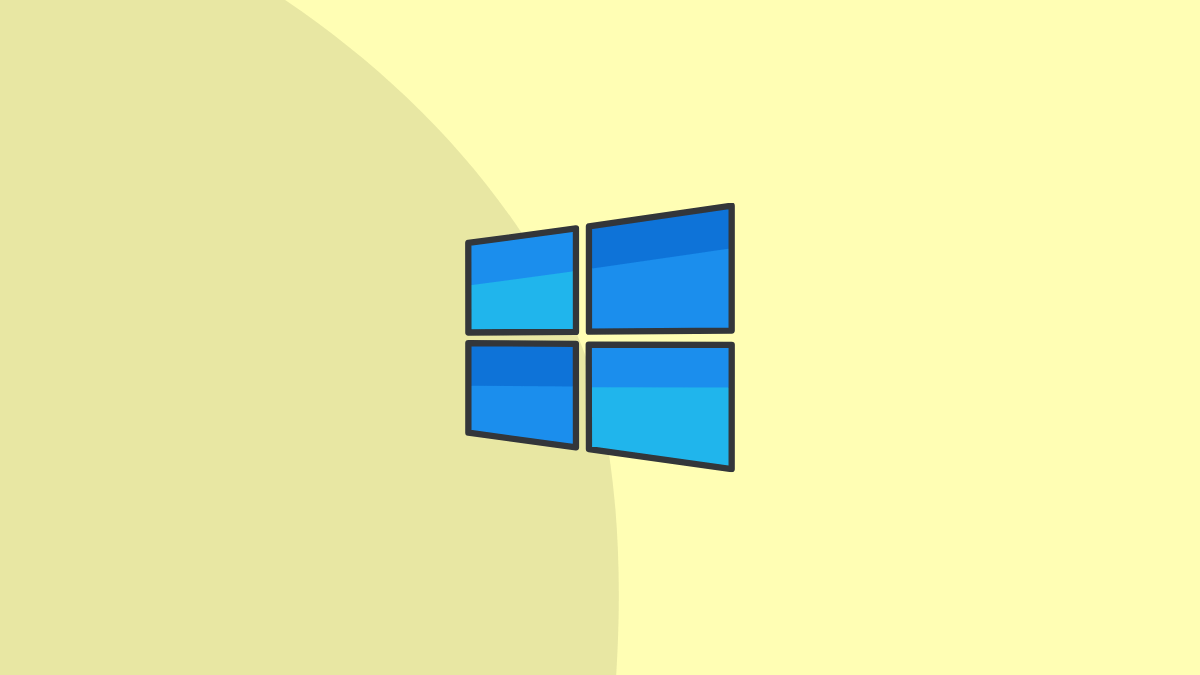1.1K
Se quiser converter um ficheiro, pode simplesmente alterar as extensões de ficheiro sob Windows. Mostrar-lhe-emos passo a passo como o fazer.
Alterar extensões de ficheiros sob Windows 11, 10 ou 8
Para alterar a extensão do ficheiro, deve primeiro activá-la no Explorador do Windows:
- Abrir a pasta com os ficheiros que pretende alterar no Explorador do Windows:
- Clique em “Ver” na barra de menu. Depois assinale a caixa para “Extensões de nome de ficheiro”.
- No Explorador do Windows, realce um ficheiro que pretende renomear e prima a tecla [F2] ou clique duas vezes lentamente no ficheiro com o rato.
- Se introduzir agora uma extensão de ficheiro válida, o ficheiro será convertido.
- Nota: A alteração da extensão do ficheiro pode tornar o ficheiro inutilizável. Se alterar a extensão do ficheiro de PDF para JPG, o Windows já não pode abrir o ficheiro porque o Windows não pode converter automaticamente um PDF para um ficheiro de imagem. Se mudar o ficheiro de JPG para PNG, o ficheiro ainda é utilizável porque o Windows pode fazer esta conversão.
Alterar extensões de ficheiros no Windows 7
O procedimento é semelhante no Windows 7:
- Abrir a pasta contendo os ficheiros que pretende alterar no Explorador do Windows.
- Clique em “Organizar” na barra de menu e depois em “Opções de pasta e pesquisa”.
- Switch para o separador “View” (Ver). Remover a marca de “Ocultar extensões de tipos de ficheiro conhecidos” e fechar a janela com “OK”.
- No Windows Explorer, seleccionar um ficheiro e premir a tecla [F2]. Pode agora alterar facilmente a extensão do ficheiro e renomear o item.